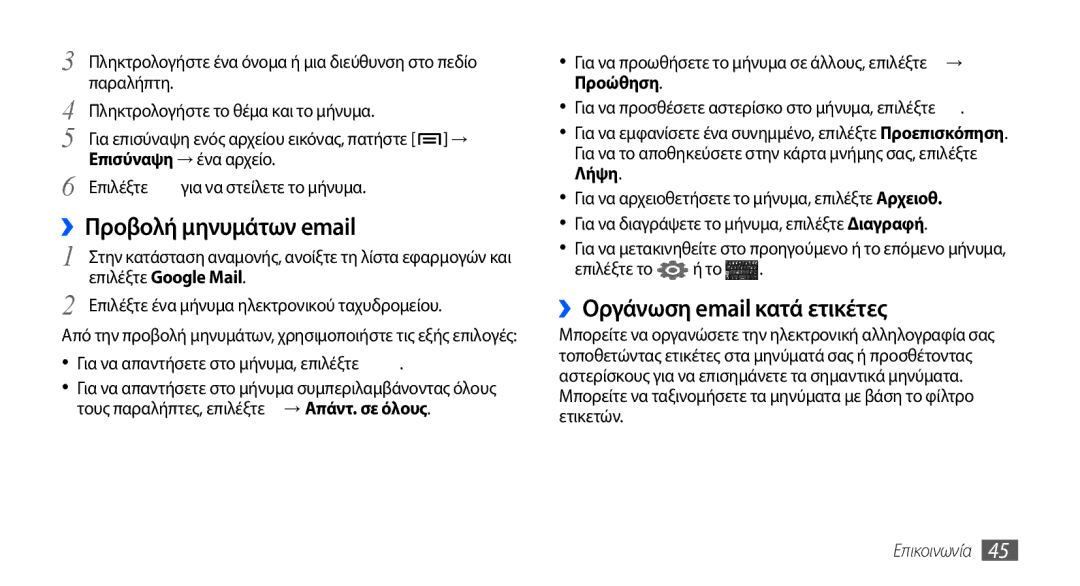Εγχειρίδιο χρήσης
Χρήση του παρόντος εγχειριδίου
Διαβάστε πρώτα
Εικονίδια οδηγιών
Εμπορικά σήματα
Πνευματικά δικαιώματα
Αγκύλες-πλήκτρα συσκευής, για παράδειγμα
Κλείδωματος
Χρήση του παρόντος εγχειριδίου
Περιεχόμενα
Ενεργοποίηση και απενεργοποίηση της
Περιεχόμενα
Web
101
100
102
103
Ευρετήριο
Περιεχόμενα συσκευασίας
Συναρμολόγηση
Τοποθετήστε την κάρτα SIM ή Usim και την μπαταρία
10 Συναρμολόγηση
Συναρμολόγηση
Φόρτιση της μπαταρίας
Τοποθετήστε την μπαταρία Επανατοποθετήστε το πίσω κάλυμμα
12 Συναρμολόγηση
››Φόρτιση με τον φορτιστή ταξιδιού
Τοποθέτηση κάρτας μνήμης
››Φόρτιση με το καλώδιο δεδομένων Η/Υ
14 Συναρμολόγηση
Συναρμολόγηση
››Αφαίρεση της κάρτας μνήμης
››Μορφοποίηση της κάρτας μνήμης
16 Συναρμολόγηση
Προσαρτήστε ένα λουράκι χειρός προαιρετικό
Πρώτα βήματα
Και επιλέξτε Λειτουργία πτήσης Λειτουργία πτήσης
18 Πρώτα βήματα
Γνωρίστε τη συσκευή σας
››Διάταξη συσκευής
Πρώτα βήματα
››Πλήκτρα
››Ενδεικτικά εικονίδια
20 Πρώτα βήματα
Wlan
22 Πρώτα βήματα
Χρήση της οθόνης αφής
Ρυθμίστε την οθόνη αφής με τις εξής ενέργειες
Γνωριμία με την οθόνη αναμονής
››Μετακίνηση στοιχείων στην οθόνη αναμονής
››Κατάργηση στοιχείων από την οθόνη αναμονής
24 Πρώτα βήματα
››Προσθήκη ή αφαίρεση πλαισίων στην οθόνη αναμονής
››Χρήση του πλαισίου συντομεύσεων
26 Πρώτα βήματα
Πρόσβαση σε εφαρμογές
››Πρόσβαση σε πρόσφατες εφαρμογές
››Οργάνωση εφαρμογών
››Χρήση της διαχείρισης εργασιών
Προσαρμογή της συσκευής
››Ορισμός τρέχουσας ώρας και ημερομηνίας
››Προσαρμογή έντασης ήχων κλήσης
››Αλλαγή του ήχου κλήσης
››Ενεργοποίηση της αθόρυβης λειτουργίας
››Ενεργοποίηση κινούμενης εικόνας κατά την αλλαγή παραθύρων
››Επιλογή ενός φόντου για την οθόνη αναμονής
››Ρύθμιση της φωτεινότητας της οθόνης
››Ρύθμιση κλειδώματος οθόνης
30 Πρώτα βήματα
››Κλείδωμα της κάρτας SIM ή Usim
››Αλλαγή τύπου πληκτρολογίου
Εισαγωγή κειμένου
Συνεχίστε μέχρι να ολοκληρώσετε τη λέξη
32 Πρώτα βήματα
Εναλλαγή πεζών-κεφαλαίων
››Εισαγωγή κειμένου με χρήση του πληκτρολογίου Samsung
Κύλιση αριστερά ή δεξιά
Πάτημα
Οι λειτουργίες του πλήκτρου αυτού
Παροχέα υπηρεσιών
Λήψη εφαρμογών από Android Market
››Αντιγραφή και επικόλληση κειμένου
››Εγκατάσταση μιας εφαρμογής
Λήψη αρχείων από το web
Συγχρονισμός δεδομένων
››Κατάργηση εγκατάστασης εφαρμογής
››Ενεργοποίηση αυτόματου συγχρονισμού
››Ορισμός λογαριασμού διακομιστή
››Μη αυτόματος συγχρονισμός δεδομένων
Επιλέξτε Προσθήκη λογαριασμού → ένας τύπος λογαριασμού
Επικοινωνία
Κλήσεις
38 Επικοινωνία
››Χρήση επιλογών κατά τη διάρκεια μιας κλήσης
››Χρήση του σετ ακουστικών
Απελευθ
Επικοινωνία
40 Επικοινωνία
››Χρήση πρόσθετων δυνατοτήτων
Ορισμός προώθησης κλήσεων
››Προβολή αρχείων κλήσεων
Μηνύματα
››Αποστολή μηνύματος κειμένου
42 Επικοινωνία
››Προβολή μηνύματος κειμένου ή πολυμέσων
››Αποστολή μηνύματος πολυμέσων
Για να εισάγετε emoticon, πατήστε → Εισαγωγή smiley
Επιλέξτε
››Ακρόαση του τηλεφωνητή
Google Mail
››Αποστολή ενός μηνύματος ηλεκτρονικού ταχυδρομείου
Επιλέξτε Google Mail
››Οργάνωση email κατά ετικέτες
››Προβολή μηνυμάτων email
Για να απαντήσετε στο μήνυμα, επιλέξτε
Επιλέξτε το ή το
Επιλέξτε Αλλαγή ετικετών
››Δημιουργία λογαριασμού email
Στις ετικέτες
46 Επικοινωνία
››Προβολή ενός μηνύματος email
Πατήστε → Σύνθεση Επιλέξτε Επαφές
Επιλέξτε Αποστολή για να στείλετε το μήνυμα
››Προσθήκη φίλων στη λίστα φίλων
Talk
››Έναρξη μιας συνομιλίας
→ Περισ → Εισαγ
Εναλλαγή συζητήσεων
Social Hub
Για να τερματίσετε τη συζήτηση, πατήστε →
Τερματισμός συζήτησης
Κάμερα
Ψυχαγωγία
››Λήψη φωτογραφίας
50 Ψυχαγωγία
Ψυχαγωγία
Για να διαγράψετε μία φωτογραφία, επιλέξτε Διαγραφή
Οριζόντιου προσανατολισμού
Επιλέξτε Κάμερα
→ Αποτύπ.χαμόγ
52 Ψυχαγωγία
››Λήψη μιας σειράς φωτογραφιών
››Λήψη πανοραμικής φωτογραφίας
Και ευθυγραμμίστε το πράσινο πλαίσιο με το σκόπευτρο
54 Ψυχαγωγία
››Εγγραφή βίντεο
56 Ψυχαγωγία
››Προσαρμογή των ρυθμίσεων της βιντεοκάμερας
››Υποστηριζόμενες μορφές αρχείων
Συλλογή
››Αναπαραγωγή βίντεο
››Προβολή φωτογραφίας
››Κοινή χρήση εικόνων ή βίντεο
58 Ψυχαγωγία
Μουσική
››Προσθήκη μουσικών αρχείων στη κάρτα μνήμης
››Αναπαραγωγή μουσικής
60 Ψυχαγωγία
Ελέγχετε την αναπαραγωγή με τα εξής πλήκτρα
››Χρήση της λειτουργίας party shuffle
››Δημιουργία λίστας αναπαραγωγής
Επιλέξτε Μουσική
Πατήστε → Προσθήκη στη λίστα αναπαραγωγής → Νέο
››Ακρόαση ραδιοφώνου FM
Ράδιο FM
→ Ρυθμίσεις
62 Ψυχαγωγία
Ελέγχετε το ραδιόφωνο FM με τα εξής πλήκτρα
››Αυτόματη αποθήκευση ραδιοφωνικού σταθμού
Απενεργοποίηση του ραδιοφώνου FM
Ρύθμιση έντασης ήχου
››Προσθήκη ραδιοφωνικού σταθμού στη λίστα αγαπημένων
››Προσαρμογή ρυθμίσεων ραδιοφώνου FM
64 Ψυχαγωγία
Προβολή
Επιλογή Λειτουργία Καθορισμός εμφάνισης της
Μόνον από ραδιοφωνικούς
Πληροφορίες
Επαφές
Προσωπικά στοιχεία
››Δημιουργία επαφής
Επιλέξτε Προσθήκη στις Επαφές →
››Ορισμός ενός αριθμού ταχείας κλήσης
››Εύρεση επαφής
››Δημιουργία της κάρτας στοιχείων σας
Πατήστε → Περισ → Ταχεία κλήση
››Ανάκτηση επαφών από λογαριασμούς κοινότητας
››Δημιουργία ομάδας επαφών
››Αντιγραφή επαφών
››Εμφάνιση του αρχείου επικοινωνίας
››Εισαγωγή ή εξαγωγή επαφών
Πατήστε → Εισαγωγή/Εξαγωγή → Εισαγωγή από κάρτα SD
Πατήστε → Εισαγωγή/Εξαγωγή → Εξαγωγή στην κάρτα SD
››Προβολή δραστηριοτήτων κοινωνικών δικτύων
Ημερολόγιο
››Δημιουργία συμβάντος
››Προβολή συμβάντων
››Διακοπή ειδοποίησης συμβάντος
Σημείωση
››Δημιουργία σημείωσης
››Προβολή σημειώσεων
››Εγγραφή φωνητικής σημείωσης
Εγγραφή φωνής
››Αναπαραγωγή φωνητικής σημείωσης
Επιλέξτε Εγγραφή φωνής
Internet
Web
››Περιήγηση σε ιστοσελίδες
Web
Άνοιγμα μιας λίστας αποθηκευμένων
Αριθμός Λειτουργία Εισαγωγή της διεύθυνσης URL της
Για να ανοίξετε ένα νέο παράθυρο, πατήστε → Νέο παράθυρο
74 Web
Άνοιγ
Επιλέξτε → Προσθ.στους σελιδ/τες
Για να ανοίξετε την ιστοσελίδα σε νέο παράθυρο, επιλέξτε
Άνοιγ. σε νέο παράθ
››Ενεργοποίηση υπηρεσιών θέσης για χρήση με Google Maps
Χάρτες
Επιλέξτε → Most visits ή Ιστορικό
76 Web
Δικτύων
››Αναζήτηση συγκεκριμένης θέσης
Κινητής τηλεφωνίας
Χρήση του δορυφόρου GPS
››Αναζήτηση τοποθεσίας κοντά σας
››Κοινή χρήση της θέσης σας μέσω Google Latitude
Επιλέξτε Εμφάνιση στον χάρτη
78 Web
››Πλοήγηση στον προορισμό σας
Αναζήτηση
YouTube
››Παρακολούθηση βίντεο
80 Web
››Αποστολή βίντεο
Ειδήσεις και Καιρός
››Προβολή των πληροφοριών για τον καιρό
››Ανάγνωση ειδησεογραφικών άρθρων
Market
Samsung Apps
Για να προσθέσετε ειδησεογραφικά θέματα, πατήστε
→ Ρυθμίσεις → Ρυθμίσεις ειδήσεων → Επιλογή θεμάτων ειδήσεων
››Ενεργοποίηση της ασύρματης δυνατότητας Bluetooth
Bluetooth
Ρυθμίσεις Bluetooth
Συνδεσιμότητα
››Λήψη δεδομένων μέσω της ασύρματης λειτουργίας Bluetooth
Επιλέξτε μια συσκευή
84 Συνδεσιμότητα
Wi-Fi
››Ενεργοποίηση της λειτουργίας Wlan
››Εύρεση και σύνδεση με δίκτυο Wlan
AllShare
››Προσθήκη Wlan με μη αυτόματο τρόπο
86 Συνδεσιμότητα
››Αναπαραγωγή των αρχείων σας σε άλλη συσκευή με Dlna
››Αναπαραγωγή αρχείων από μία συσκευή σε άλλη συσκευή
Επιλέξτε Προσθ. σε playlist
88 Συνδεσιμότητα
USB tethering και φορητό σημείο ασύρματης σύνδεσης
››Σύνδεση με Samsung Kies
Συνδέσεις υπολογιστή
Tethering και φορ.σημ. πρόσβ
Επιλέξτε Σημείο πρόσβασης για κινητά για να
Ανοίξτε το μενού συντόμευσης
››Σύνδεση ως συσκευή αποθήκευσης
Ανοίξτε τον φάκελο για την προβολή αρχείων
Όταν τελειώσετε, επιλέξτε Απενεργοποίηση αποθήκευσης USB
Συνδέσεις VPN
››Ρύθμιση συνδέσεων VPN
Ρυθμίσεις VPN → Προσθήκη VPN
92 Συνδεσιμότητα
››Σύνδεση σε ιδιωτικό δίκτυο
Ρολόι
Εργαλεία
››Χρήση της οθόνης ρολογιού
››Ορισμός νέας ειδοποίησης
Τα αρχεία μου
Αριθμομηχανή
Για να διαγράψετε αρχεία ή φακέλους, επιλέξτε Διαγραφή
94 Εργαλεία
SIM Toolkit
Διαχείριση εργασιών
Για να αλλάξετε την κατάσταση προβολής, επιλέξτε Προβ. κατά
ThinkFree Office
››Δημιουργία νέου εγγράφου
››Προβολή και επεξεργασία ενός εγγράφου Στη συσκευή σας
→ Επεξεργασία
››Διαχείριση εγγράφων online
Επιλέξτε Online
Επιλέξτε Μιλήστε τώρα
Ρυθμίσεις
Πρόσβαση στο μενού Ρυθμίσεις
Ασύρμ.επικοιν.και δίκτυα
››Tethering και φορ.σημ. πρόσβ
Κλήσεων
››Ρυθμίσεις VPN
››Δίκτυα κινητής τηλεφωνίας
››Υπηρεσία τηλεφωνητή
Ήχος
››Αριθμός αυτόματου τηλεφωνητή
››Προώθηση κλήσης
Τοποθεσία και ασφάλεια
Οθόνη
Αλλαγή των ρυθμίσεων οθόνης
Θέματα φόντου
102 Ρυθμίσεις
Εφαρμογές
Λογαριασμοί και συγχρονισμός
Χώρος αποθήκευσης κάρτας SD και τηλεφώνου
Απόρρητο
Search
Αλλαγή των ρυθμίσεων της Αναζήτησης Google
››Επιλογή γλώσσας
Γλώσσα και πληκτρολόγιο
››Swype
Αλλαγή των ρυθμίσεων εισαγωγής κειμένου
››Πληκτρολόγιο Samsung
Γλώσσες εισαγωγής Επιλογή γλώσσας για εισαγωγή κειμένου
106 Ρυθμίσεις
Είσοδος και έξοδος φωνής
››Ρυθμίσεις φωνητικής αναγνώρισης
››Ρυθμίσεις κειμένου σε ομιλία
Προσβασιμότητα
Ημερομηνία & ώρα
108 Ρυθμίσεις
Αντιμετώπιση Προβλημάτων
Κλείδωμα κάρτας SIM
Αντιμετώπιση προβλημάτων
110 Αντιμετώπιση προβλημάτων
Οθόνη αφής αποκρίνεται αργά ή ακατάλληλα
Διακόπτονται κλήσεις
112 Αντιμετώπιση προβλημάτων
Μπαταρία δεν φορτίζεται σωστά ή η συσκευή απενεργοποιείται
Αντιμετώπιση προβλημάτων
114 Αντιμετώπιση προβλημάτων
Δεν εντοπίστηκε άλλη συσκευή Bluetooth
Προφυλάξεις ασφαλείας
Προφυλάξεις Ασφαλείας
Μη χρησιμοποιείτε τη συσκευή σας κοντά σε βηματοδότη
116 Προφυλάξεις ασφαλείας
Απενεργοποιείτε τη συσκευή σας όταν βρίσκεστε σε αεροσκάφος
118 Προφυλάξεις ασφαλείας
Μην τοποθετείτε τη συσκευή σας σε επικλινείς επιφάνειες
Διατηρείτε τη συσκευή σας στεγνή
Μην τοποθετείτε τη συσκευή σας κοντά σε μαγνητικά πεδία
120 Προφυλάξεις ασφαλείας
Όταν μιλάτε στη συσκευή
Προστατεύστε την ακοή σας
Μην βάφετε και μην τοποθετείτε αυτοκόλλητα στη συσκευή σας
Όταν καθαρίζετε τη συσκευή
Να χειρίζεστε τις κάρτες SIM και μνήμης με προσοχή
122 Προφυλάξεις ασφαλείας
Πληροφορίες πιστοποίησης SAR Specific Absorption Rate
124 Προφυλάξεις ασφαλείας
Σωστή Απόρριψη αυτού του Προϊόντος
Αποποίηση
Αναπαραγωγή 72 εγγραφή
Ευρετήριο
Εισαγωγή
Προσαρμογή βιντεοκάμερας 56 προσαρμογή κάμερας
Ευρετήριο
108
100 Λογαριασμοί και
Τοποθεσία & ασφάλεια
128 Ευρετήριο
Εύρεση και σύνδεση με δίκτυα
Βλ. AllShare Email
Page
Κινητό τηλέφωνο GSM Wcdma Wi-Fi GT-S5660
Δήλωση συμμόρφωσης R&TTE
Εμείς
Για να εγκαταστήσετε το Kies PC Sync

![]() ] → Επισύναψη → ένα αρχείο.
] → Επισύναψη → ένα αρχείο.![]() για να στείλετε το μήνυμα.
για να στείλετε το μήνυμα. .
.![]() → Απάντ. σε όλους.
→ Απάντ. σε όλους.![]() .
. ή το
ή το  .
.